适用于 Mac 的《Numbers 表格使用手册》

在 Mac 上的 Numbers 表格中格式化破折号和引号
您可以使用智能引号来自动将引号转换为弯引号,以及使用智能破折号将双连字符 (--) 转换为破折号 (—)。
打开或关闭智能破折号
打开或关闭智能破折号不会影响电子表格中现有的连字符和破折号,而只影响新键入的文本。
选取“Numbers 表格”>“偏好设置”(从屏幕顶部的“Numbers 表格”菜单中)。
点按偏好设置窗口顶部的“自动改正”。
在“格式化”部分,选择或取消选择“使用智能引号和破折号”复选框。
将现有双连字符转换成破折号
如果电子表格使用双连字符而非破折号,您可以在整个电子表格或仅在特定文本中将它们快速替换成破折号。
若要将格式仅应用到特定文本而非整个电子表格中的所有文本,请选择文本。
选取“编辑”>“替换”>“显示替换”(从屏幕顶部的“编辑”菜单中)。
在“替换”窗口中,选择“智能破折号”复选框。
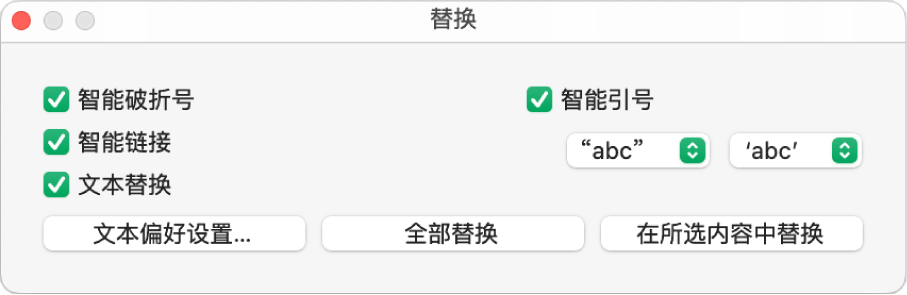
执行以下一项操作:
替换电子表格中的所有破折号:点按“全部替换”。
仅替换所选文本中的破折号:点按“在所选内容中替换”。
选取默认的引号样式
您可以指定电子表格中单引号和双引号的引号样式。此设置应用于所有 Numbers 电子表格,且仅针对新键入的文本。现有的引号不会更改。
选取“Numbers 表格”>“偏好设置”(从屏幕顶部的“Numbers 表格”菜单中)。
点按偏好设置窗口顶部的“自动改正”。
在“格式化”部分,选择“使用智能引号和破折号”复选框。
点按双引号和单引号的弹出式菜单,然后分别为它们选取一种样式。
更改现有引号的样式
您可以快速更改整个电子表格或特定文本的引号样式。
若要将格式仅应用到特定文本而非整个电子表格中的所有文本,请选择文本。
选取“编辑”>“替换”>“显示替换”(从屏幕顶部的“编辑”菜单中)。
在“替换”窗口中,选择“智能破折号”复选框。
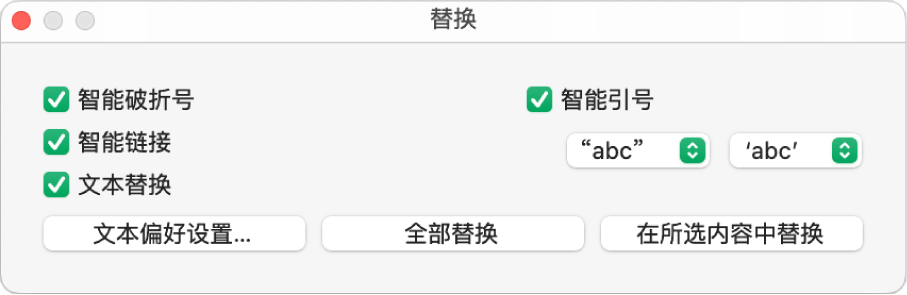
点按双引号和单引号的弹出式菜单,然后分别为它们选取一种样式。
执行以下一项操作:
替换电子表格中的所有破折号:点按“全部替换”。
仅替换所选文本中的破折号:点按“在所选内容中替换”。